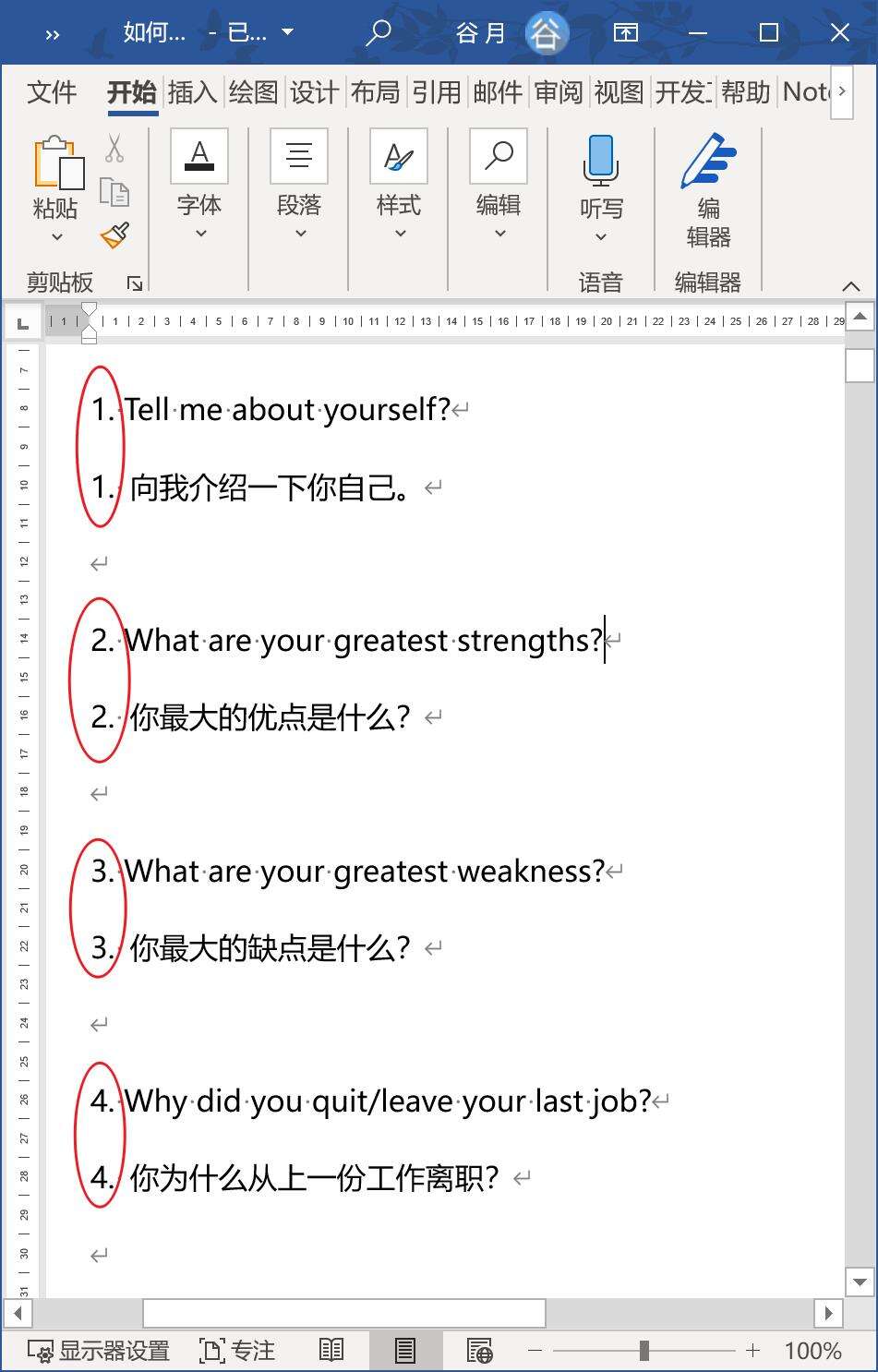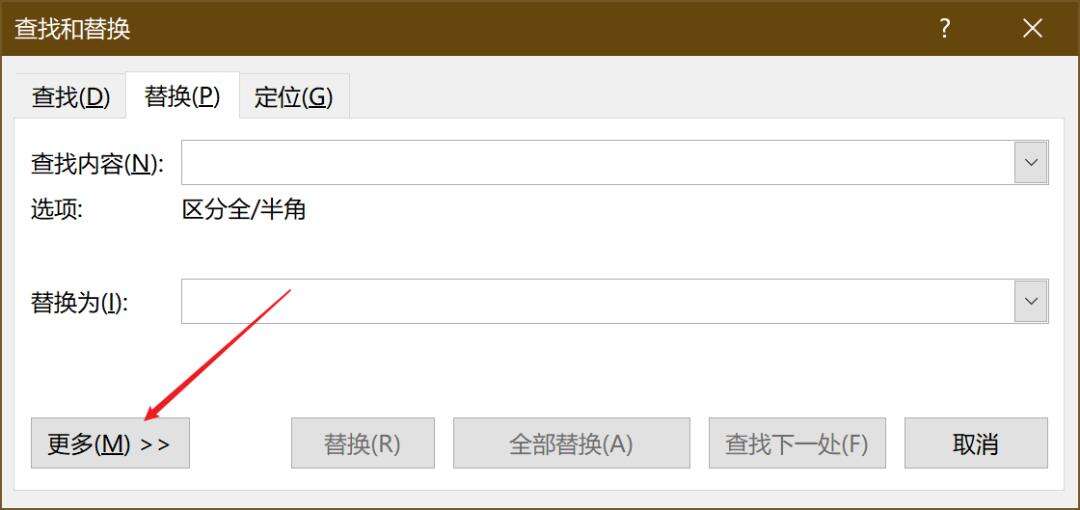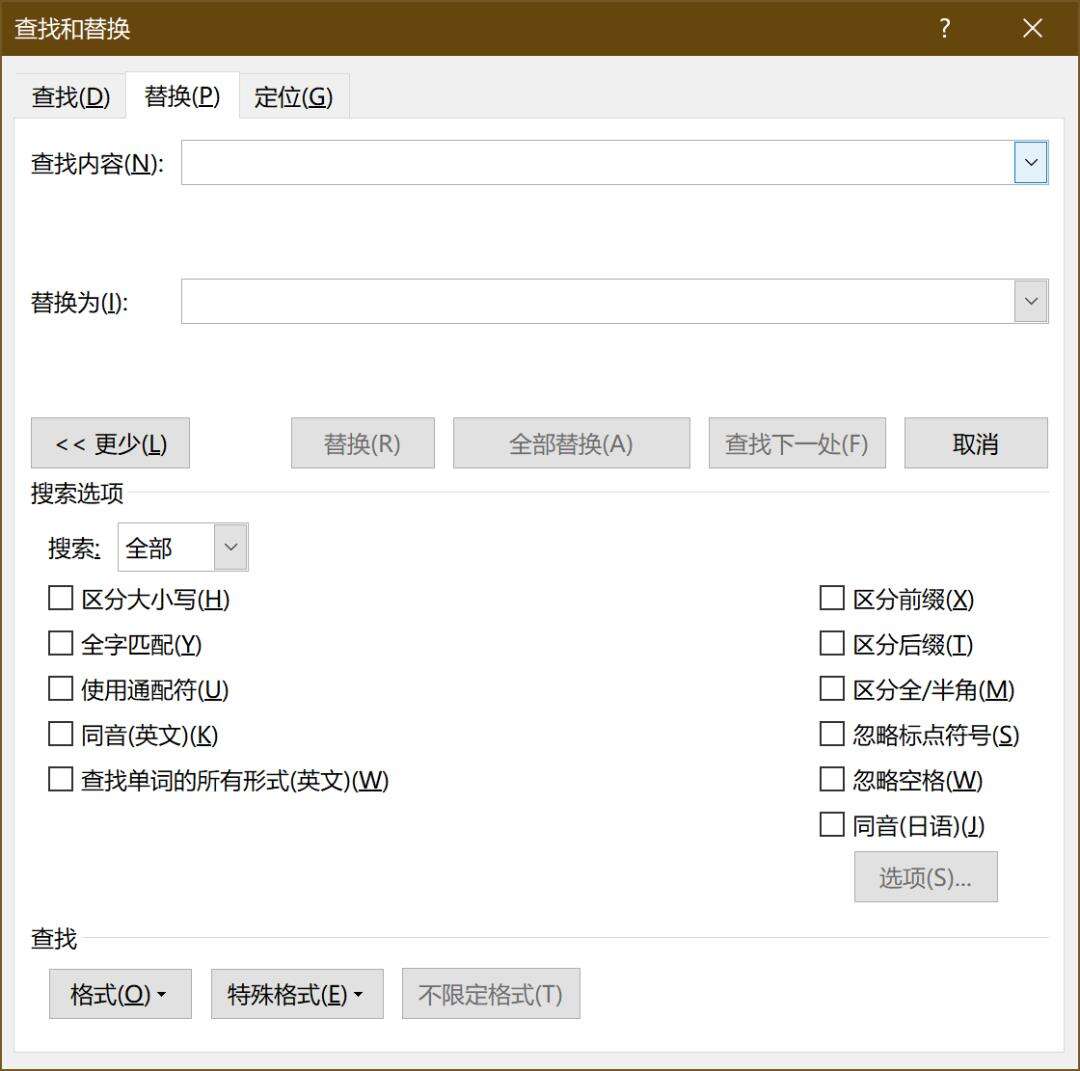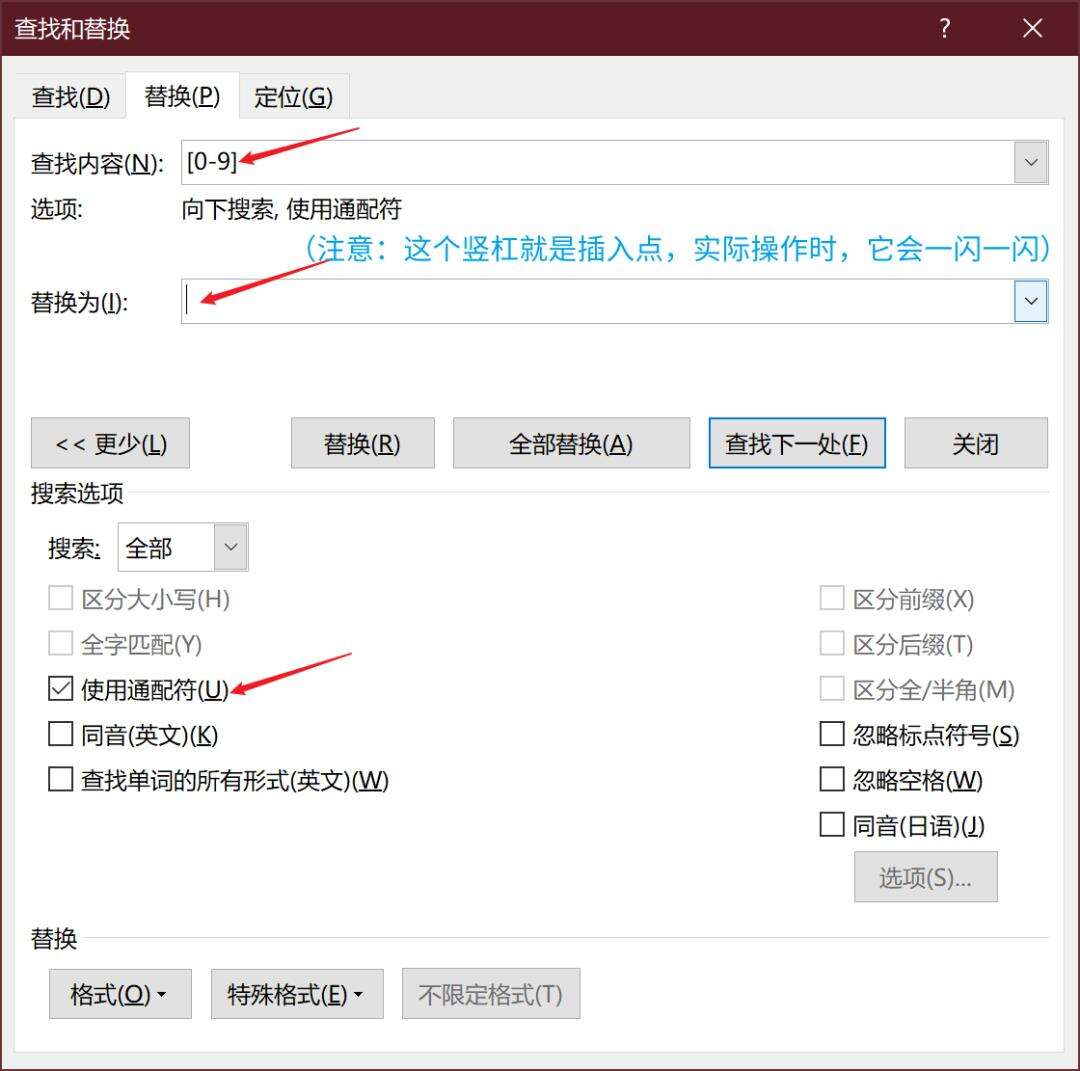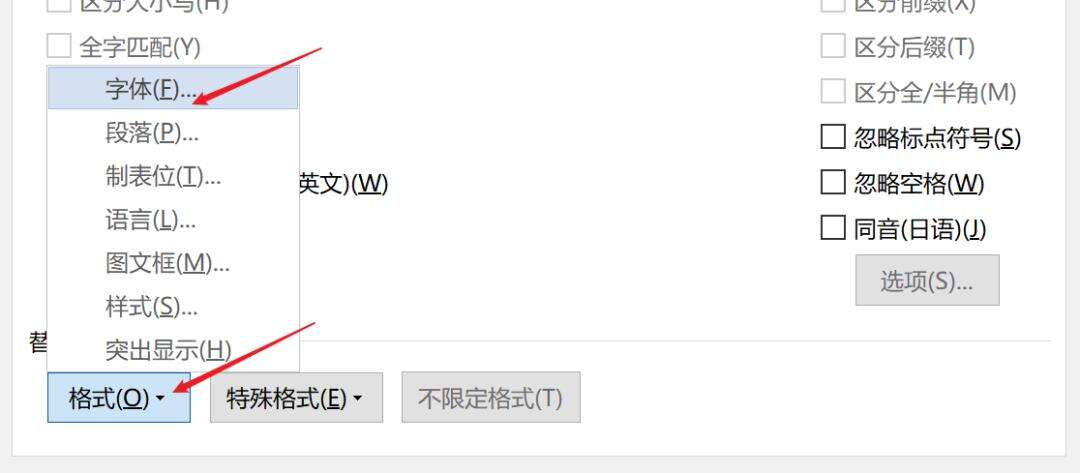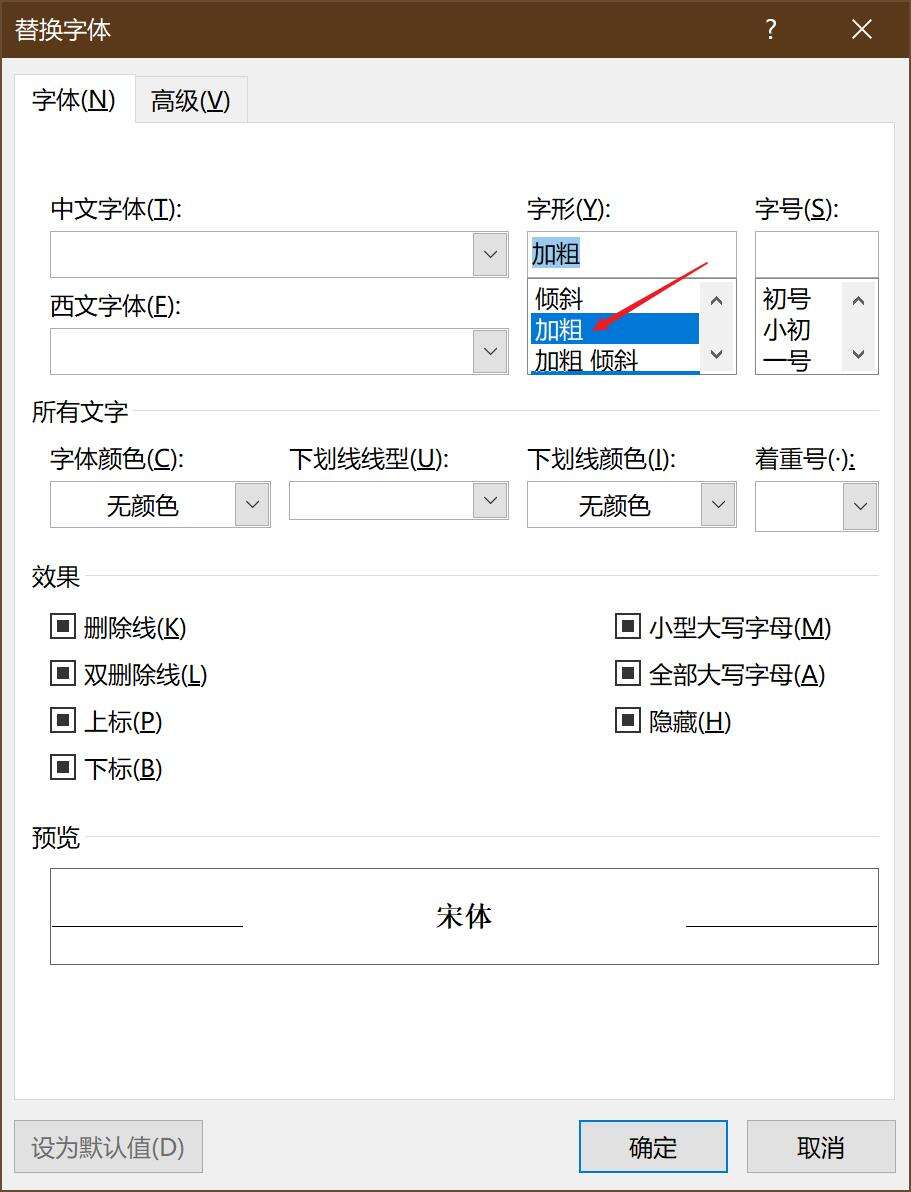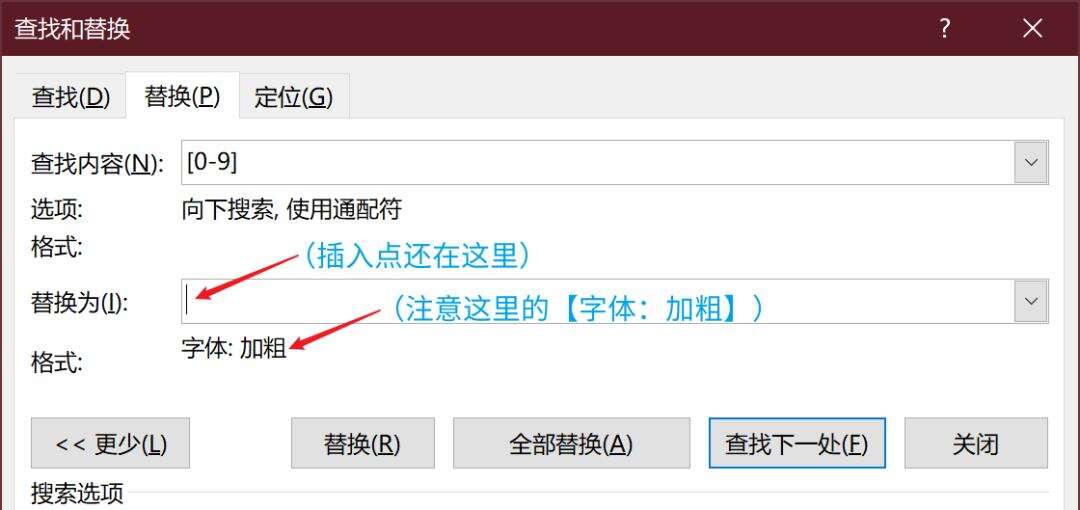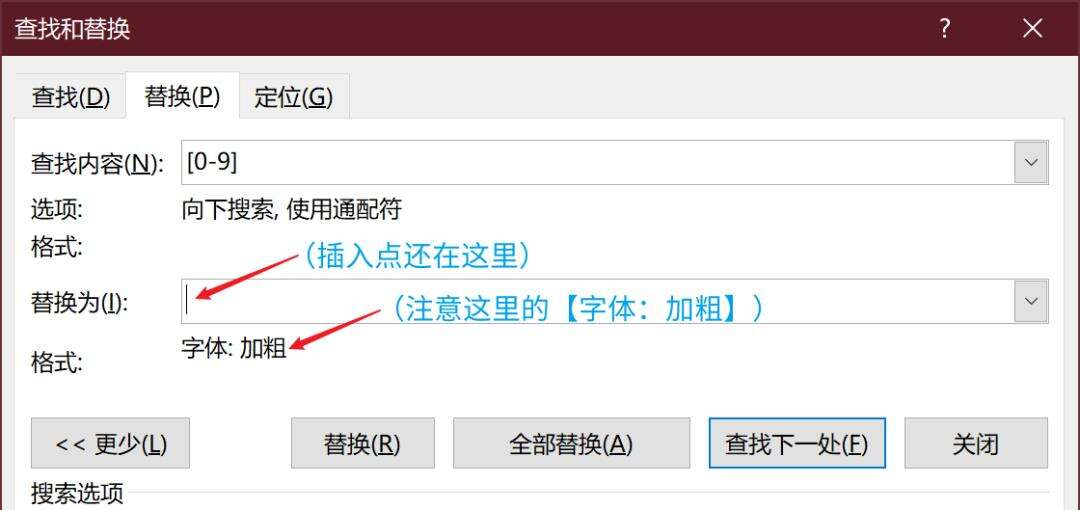wps怎么加粗字体?
办公教程导读
收集整理了【wps怎么加粗字体?】办公软件教程,小编现在分享给大家,供广大互联网技能从业者学习和参考。文章包含862字,纯文字阅读大概需要2分钟。
办公教程内容图文
把文档中的数字都加粗
当时,她是逐个修改的,熬夜改完一篇论文,累得睡了一个白天。
但是,现在工作节奏那么快,她已经不能再像学生时代那样把大量时间花在重复性工作上了。
于是,她找到了资深 Office 培训师谷月老师求助,谷月老师是青岛大学博士、微软 MOS 国际认证大师,专攻 MOS 国际认证考试的推广与培训。
什么?查找替换还可以用来改字体?
“英文和数字被中文所隔开,换句话说,英文和数字是不连续的,要批量给这些不连续的英文和数字修改字体,需要用到高级查找和替换功能。”谷月老师解释道,“这也是 MOS wps 专家级认证考试的重要考点。”
Linda 大为震惊,她从未听说过查找和替换可以这么用,更没听说过这可以成为国际认证考试的考点。
换句话说,这种用法可以用于学生修改论文和职场人修改文档。
用高级查找和替换,一键搞定更换字体
接下来,谷月老师为 Linda 演示了操作步骤。
点击【开始】选项卡→【编辑】组→【替换】,wps弹出【查找和替换】选项卡。
查找和替换
点击左下角的【更多】,这里会显示更多内容,进入了高级查找与替换界面。
高级查找与替换
勾选【使用通配符】,在【查找内容】框中填写[0-9],在【替换为】框中不要填写任何内容。
使用通配符
接下来是最重要的一步:设置格式。点击【替换为】,让插入点(一闪一闪的竖杠)落在【替换为】框中。然后,点击左下角的【格式】→【字体】。
替换字体
wps 弹出【替换字体】对话框,在这里把【字形】设为【加粗】,点击【确定】。
加粗
点击【确定】之后,回到高级查找与替换界面,我们可以看到,【替换为】下方多了一个「格式:字体:加粗」,而且插入点还在【替换为】框里。
格式:字体:加粗
点击【全部替换】。
Linda 惊喜地发现,所有的数字,包括每一段的编号,以及段落中的数字,都加粗了。
办公教程总结
以上是为您收集整理的【wps怎么加粗字体?】办公软件教程的全部内容,希望文章能够帮你了解办公软件教程wps怎么加粗字体?。
如果觉得办公软件教程内容还不错,欢迎将网站推荐给好友。